在RPA中,当我们登录某个系统的时候,势必会输入用户名和密码,那么在UiPath中都有哪些方法来安全的实现登录呢?下面我将介绍3种常见的做法。
- Type Secure Text
- Windows 凭据管理器
- 在UiPath Orchestrator中设定Asset来保存用户和密码
第一种:Type Secure Text,它只能输入SecureString类型的变量,所以我们需要先使用GetPassword来存储密码,然后再转换为SecureString。

上图是整个流程实现的过程,下面,我们来分别看看每一个是如何实现的
首先:需要一个GetPassword的activities,在这里我们可以看到下面两个属性

第一个password:用来存储我们的密码
第二个Result:用来将密码转化为String类型的字符串输出。
其次:通过Assign来将String类型密码转为SecureString。将SecurePassword的值等于
New System.Net.NetworkCredential("",Password).SecurePassword
这个地方,可能大家会觉得这个函数太长了,我记不住啊,那么小白告诉你怎么理解。
我们要登录系统,那这个系统System我们肯定得用上;既然是登录,几乎都会连接网络,联想到Net;输入的是密码,肯定是和凭证有关系NetworkCredential;最后我们的目的是要干嘛呢?将密码转换为SecureString类型,所有选择SecurePassword
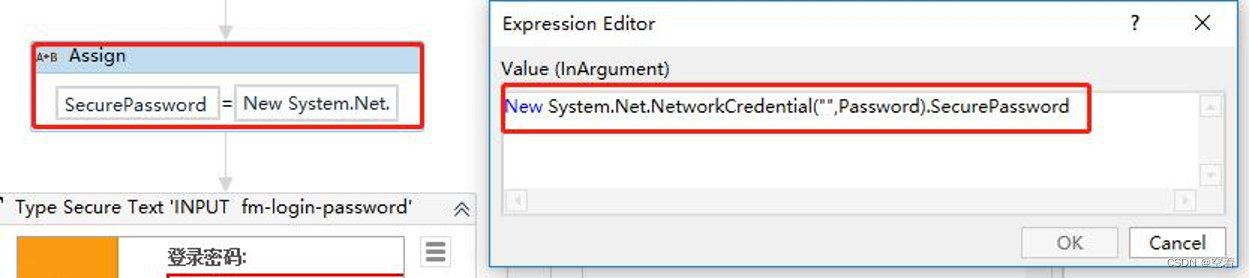
最后:需要一个TypeSecureText来实现密码的输入。
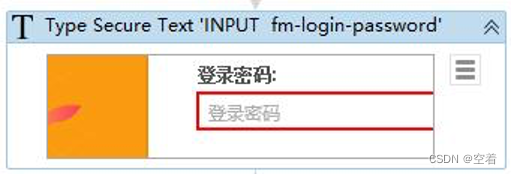
属性如下:
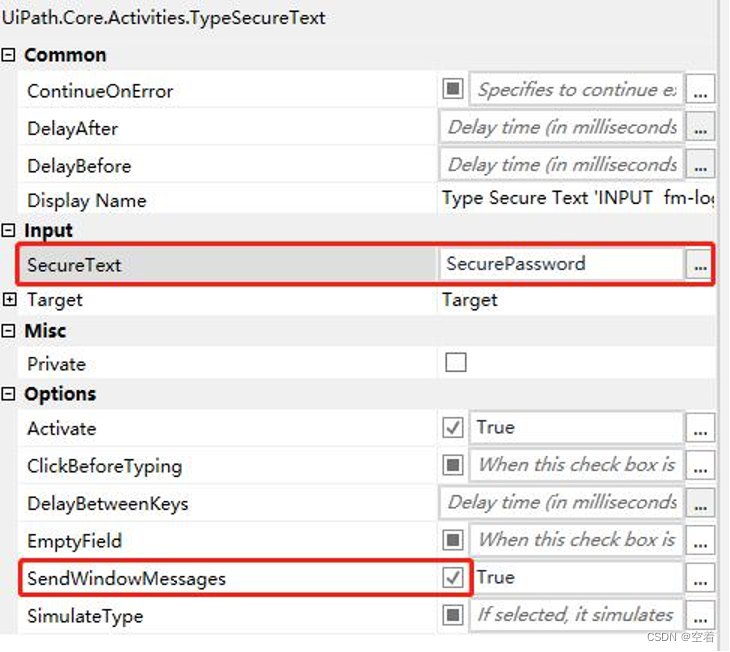
这样就实现的密码的安全输入。
第二种方式:Windows 凭据管理器
操作步骤:进入控制面板—用户帐户和家庭安全—凭据管理器—普通凭据—输入用户名密码
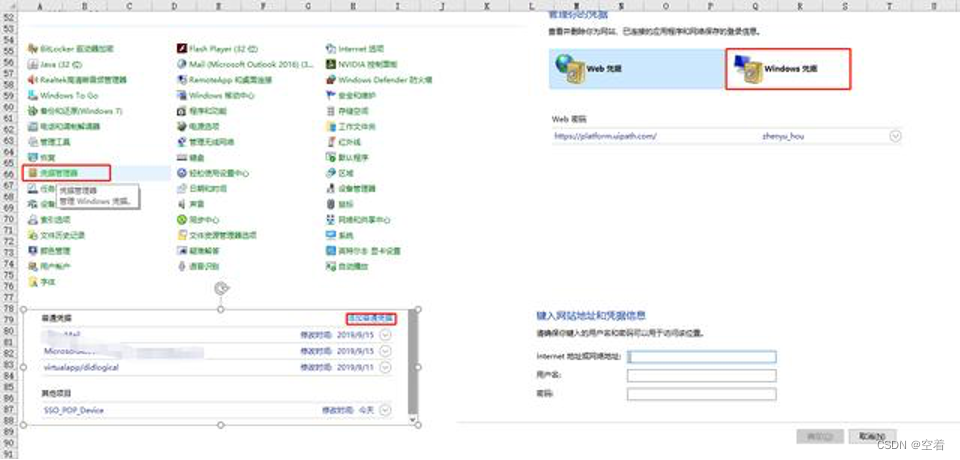
在Windows凭据管理器设置完成之后,在UiPath Studio里面如何调用呢?
使用Activity “Get secure credential”可以调用设置好的凭证,Target与刚才的命名相对应。Output产生两个变量供后续程序使用。
package: UiPath.Credentials.Activities
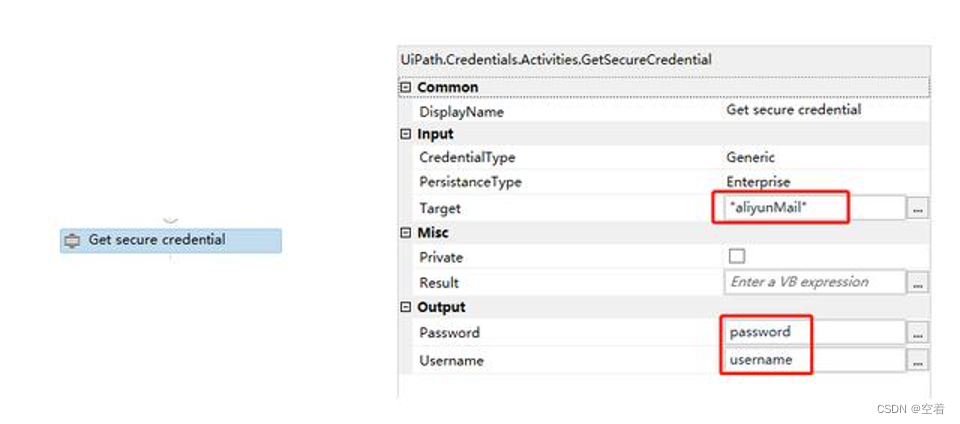
第三种:在UiPath Orchestrator中设定Asset来保存用户和密码
很多文章都把这种方法给省略了,这里本人还是来说一下实现的方式。
首先:我们需要一个Orchestrator账号,通过这个Url:https://platform.uipath.com/
去申请。
其次:需要将我们的流程发布到Orchestrator中,至于如何发布流程,在后面的文章中,我会给大家讲解。在发布的时候,我们要将Uipath.agent.exe打开,并连接上Orchestrator,如下图:
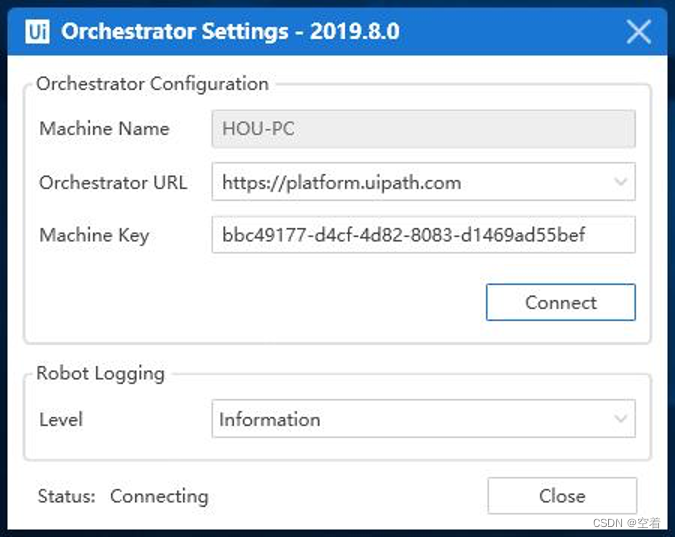
最后看看如何实现的
需要用到的activities:GetCredential
Input属性:
AssetName:是我们在Orchestrator上定义的Asset,注意这里需要用双引号。
OutPut属性:
Password:是获取到的密码
Username:是获取到的用户。
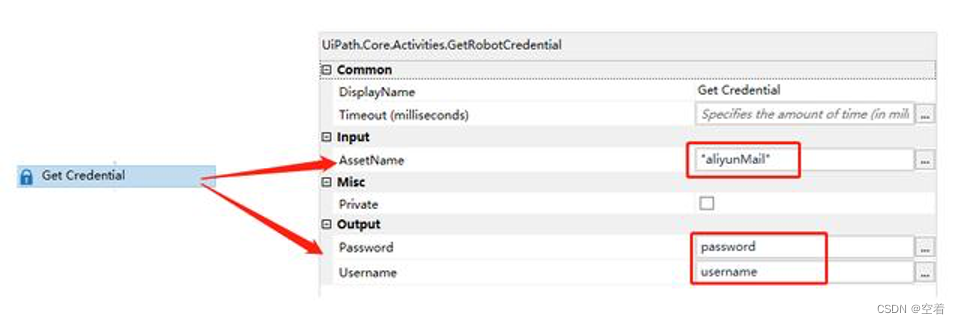
好了,以上就是我们常用的3种输入登录密码的方法。
大家对以上内容有任何问题,都可以通过添加下面的微信号,来联系我,我们共同学习,共同探讨。
UiPath技术交流群




 本文介绍了在UiPath中安全保存和使用登录账号密码的三种方法:1) 使用Type Secure Text结合GetPassword和SecureString转换;2) 利用Windows凭据管理器存储并调用凭证;3) 在UiPath Orchestrator中设定Asset保存用户和密码。详细阐述了每个方法的操作步骤。
本文介绍了在UiPath中安全保存和使用登录账号密码的三种方法:1) 使用Type Secure Text结合GetPassword和SecureString转换;2) 利用Windows凭据管理器存储并调用凭证;3) 在UiPath Orchestrator中设定Asset保存用户和密码。详细阐述了每个方法的操作步骤。
















 6931
6931

 被折叠的 条评论
为什么被折叠?
被折叠的 条评论
为什么被折叠?








